Soraso AR Hướng dẫn người dùng
1. Tổng quan
Phân hệ Soraso AR quản lý toàn bộ các nghiệp vụ liên quan đến phải thu khách hàng (Accounts Receivable) như: xuất hóa đơn theo hợp đồng, theo dõi thanh toán, quản lý công nợ quá hạn và xuất báo cáo phân tích. Hệ thống hỗ trợ toàn diện cho các giao dịch City Ledger, quản lý tín dụng và tạo lập chứng từ tài chính, với quy trình được ghi nhận đầy đủ nhằm đảm bảo kiểm toán minh bạch, bao gồm cả xử lý tự động và thủ công. Người dùng có thể xuất báo cáo AR ở nhiều định dạng khác nhau để phục vụ việc đối soát và hỗ trợ ra quyết định tài chính.
2. Đăng nhập vào hệ thống Soraso Web
Chức năng này cho phép người dùng có quyền truy cập vào hệ thống Soraso Web và sử dụng phân hệ ARS (Accounts Receivable System) bằng cách chọn đúng Đơn vị kinh doanh (Business Unit).
Thực hiện tác vụ:
- Truy cập vào trang đăng nhập của Soraso.
- Nhập Tên đăng nhập, ví dụ: Staff@smartfinder.asia
- Nhập Mật khẩu, ví dụ: Password
- Nhấn nút Đăng nhập (Login)
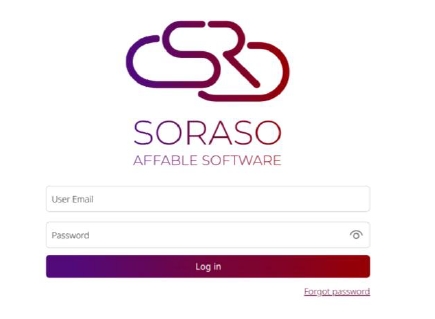
Sau khi đăng nhập thành công: 5. Chọn Đơn vị kinh doanh (Business Unit) từ danh sách xổ xuống 6. Chọn hệ thống "ARS" để tiếp tục truy cập vào phân hệ phải thu
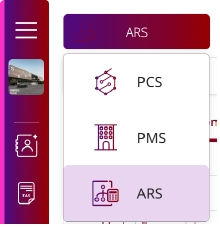
Lưu ý: Quyền truy cập phân hệ ARS được cấp theo phân quyền người dùng. Chỉ những người có quyền ARS mới thấy lựa chọn ARS trong danh sách hệ thống.
3. Thông tin hợp đồng
Phần này cho phép người dùng xem và quản lý các cấu hình tài chính liên quan đến hợp đồng như: điều khoản tín dụng, mẫu chứng từ và thông tin đặt cọc/bảo lãnh.
Thực hiện tác vụ:
- Sau khi đăng nhập vào ARS, chọn menu Contract Profile Center.
- Tìm kiếm hợp đồng bằng từ khóa hoặc bộ lọc, hoặc chọn thủ công một hợp đồng từ danh sách.
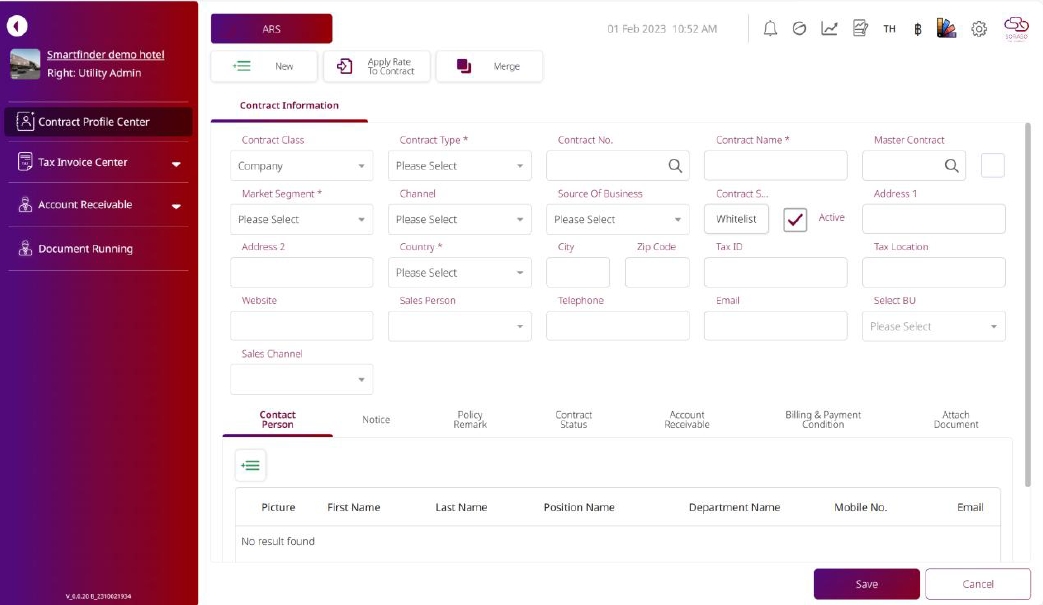
- Nhấp vào Contract Number mong muốn để mở trang Contract Profile.
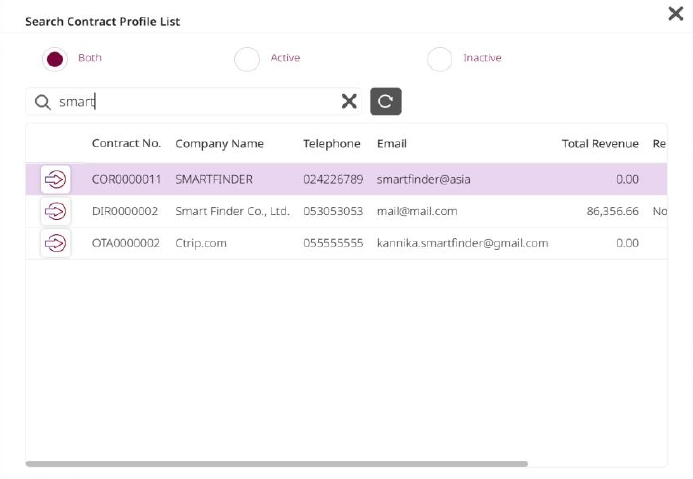
- Nhấp vào tab Account Receivable.
- Nhập hoặc kiểm tra các trường sau: Credit Term Day, Credit Limit, Contract Status, AR Group, Remark.
- Cuộn đến phần Data Template và thiết lập: Invoice Template, Invoice/Tax Receipt Template, Receipt Template, Tax Receipt Template
- Xem thông tin Deposit & Guarantee nếu có.
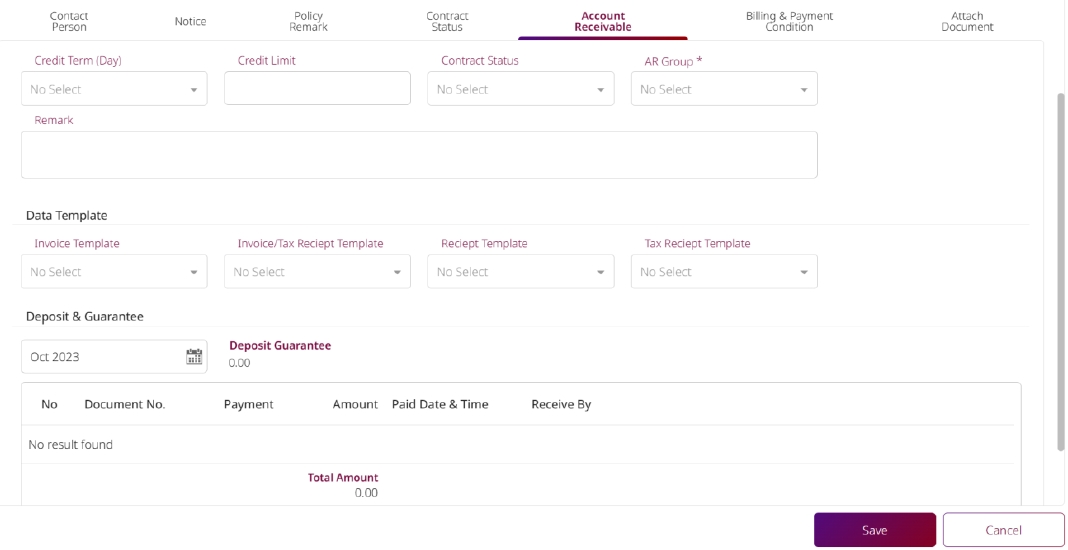
- Nhấp vào tab Billing & Payment Condition và cấu hình hóa đơn/thanh toán.
- Thiết lập các khoảng thời gian gửi thư nhắc (Reminding Letter): Current, Over 30, Over 60...
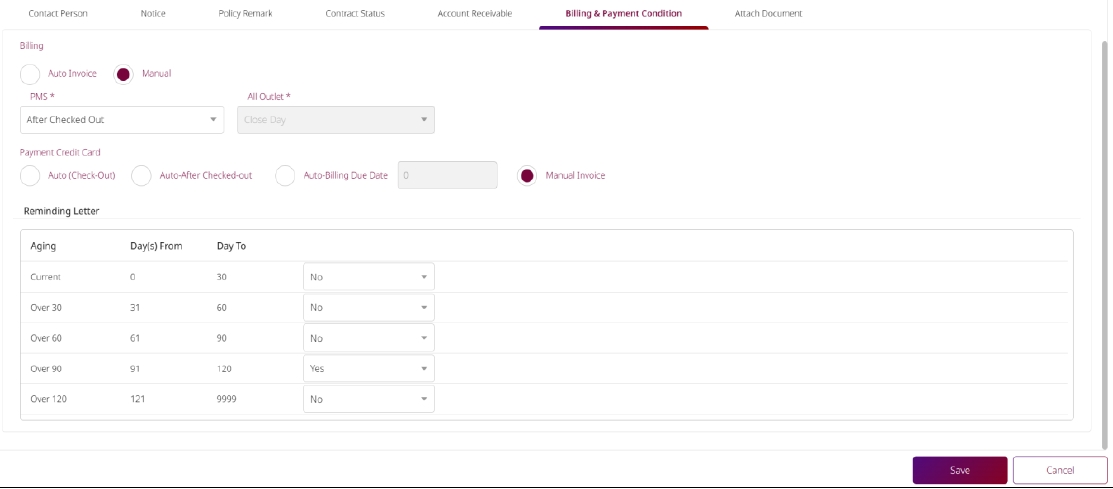
- Nhấp vào tab Attach Document và tải lên tệp cần thiết.
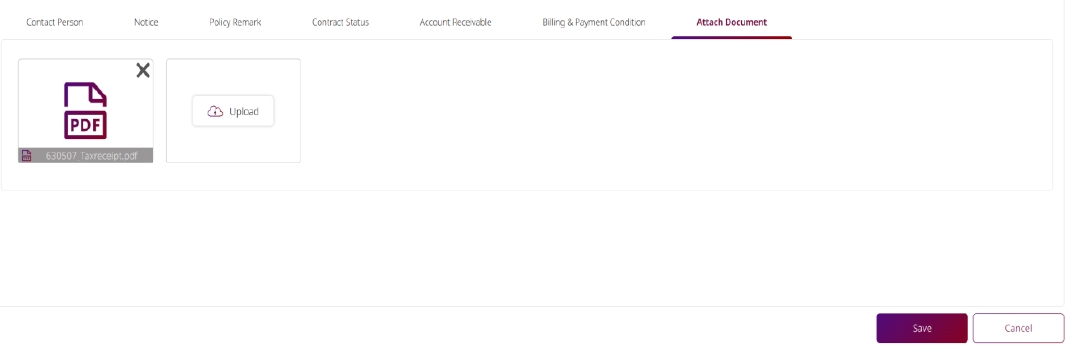
- Nhấn Save hoặc Cancel theo nhu cầu.
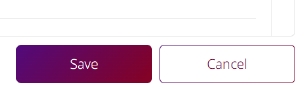
Lưu ý: Đảm bảo rằng các mẫu chứng từ được thiết lập chính xác để tránh lỗi khi tạo tài liệu.
4. Tài khoản phải thu
Menu này cung cấp quyền truy cập đến các công cụ chính của AR, bao gồm: AR Dashboard, AR Operation, và các thao tác cấp hợp đồng.
Thực hiện tác vụ:
- Nhấp vào tab Account Receivable từ menu chính.

- Điều hướng đến tab AR Dashboard để xem dữ liệu tổng quan và chỉ số.
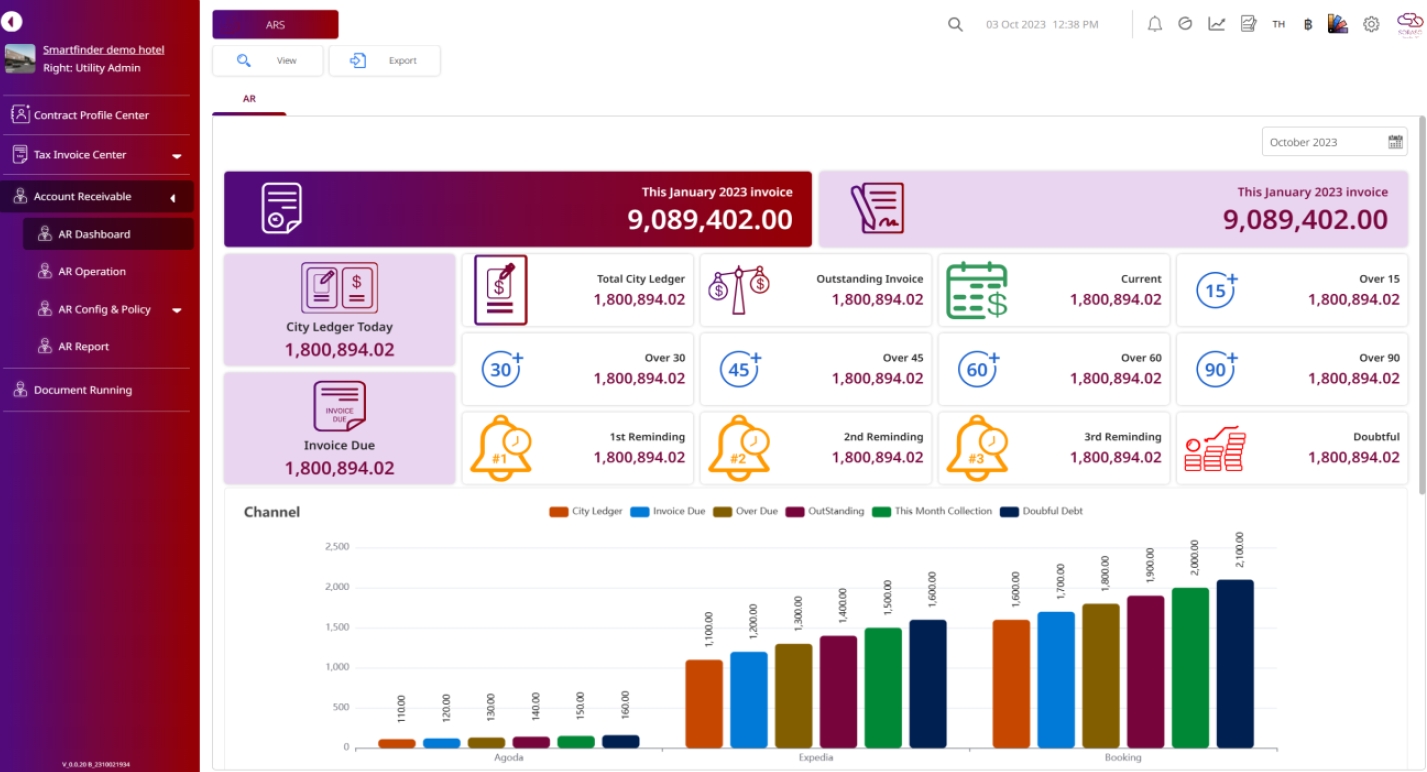
- Chọn tab AR Operation để thực hiện các thao tác chi tiết ở cấp giao dịch.
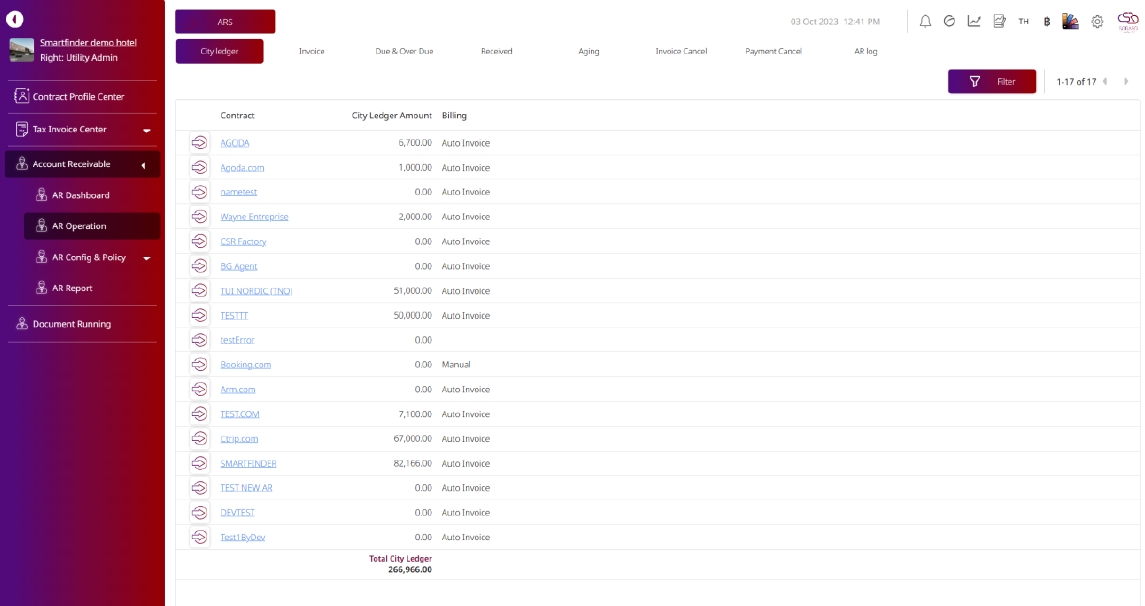
- Trong AR Operation, chọn Press Contract để xem dữ liệu liên quan đến City Ledger và các giao dịch.
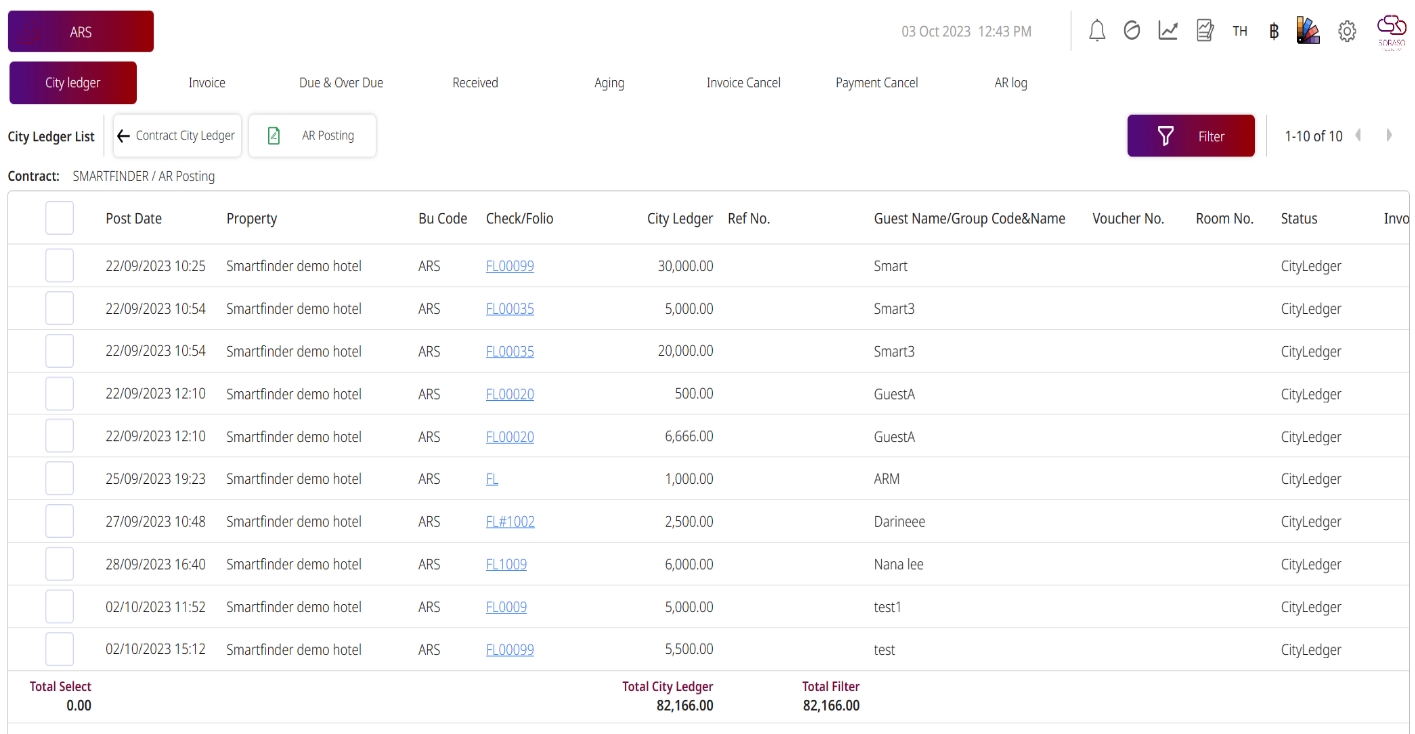
Lưu ý: Đảm bảo đã chọn đúng hợp đồng trước khi thao tác.
5. Sổ cái nội bộ
Chức năng này cho phép người dùng hạch toán, chỉnh sửa, xác nhận hoặc hủy giao dịch City Ledger — có thể thực hiện thủ công hoặc qua giao diện tự động từ hệ thống PMS/POS. Hệ thống cũng hỗ trợ tạo hóa đơn và xử lý thanh toán hoặc đặt cọc.
Thực hiện tác vụ:
- Nhấp City Ledger từ menu AR
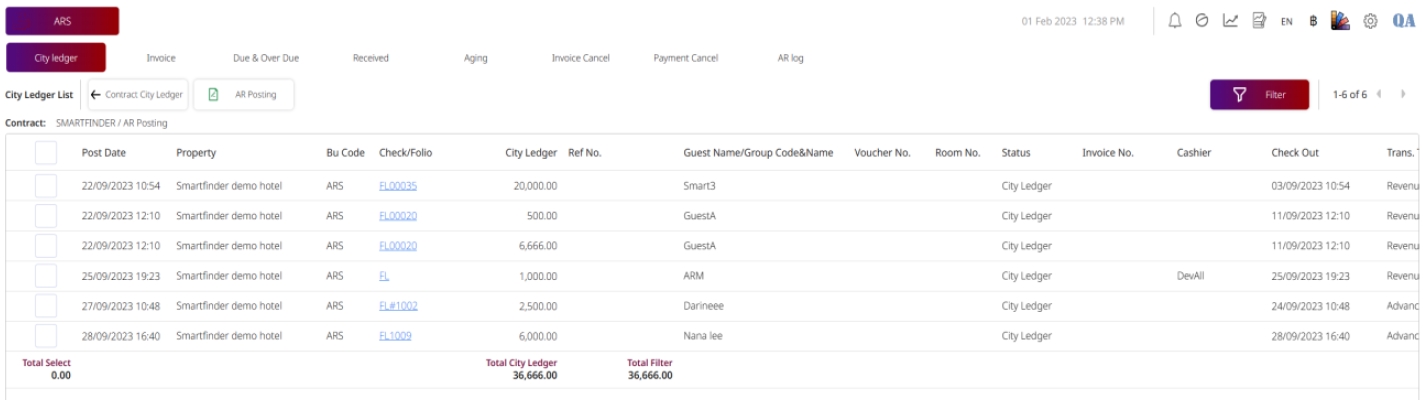
- Nhấp AR Posting
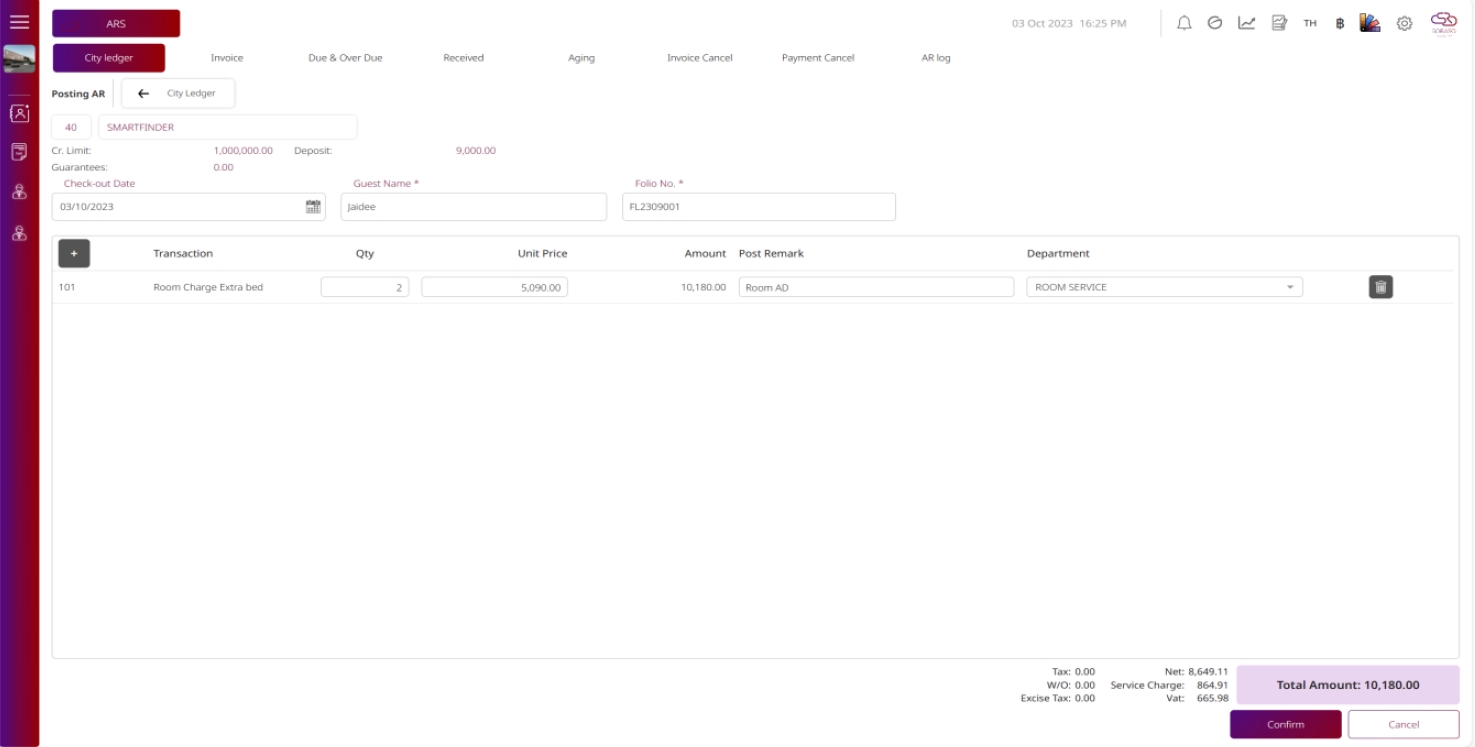
- Chọn Check-Out Date bằng lịch
- Nhập Guest Name và Folio No.
- Nhấp Add + để thêm giao dịch: Qty, Unit Price, Remark
- Dùng Edit hoặc Remove nếu cần

- Nhấp Confirm & Deposit → sang trang Invoice
- Nhấp Confirm & Payment → sang trang Payment
- Nhấp Save & Gen Invoice → tạo hóa đơn
- Nhấp Confirm để lưu, hoặc Cancel để hủy
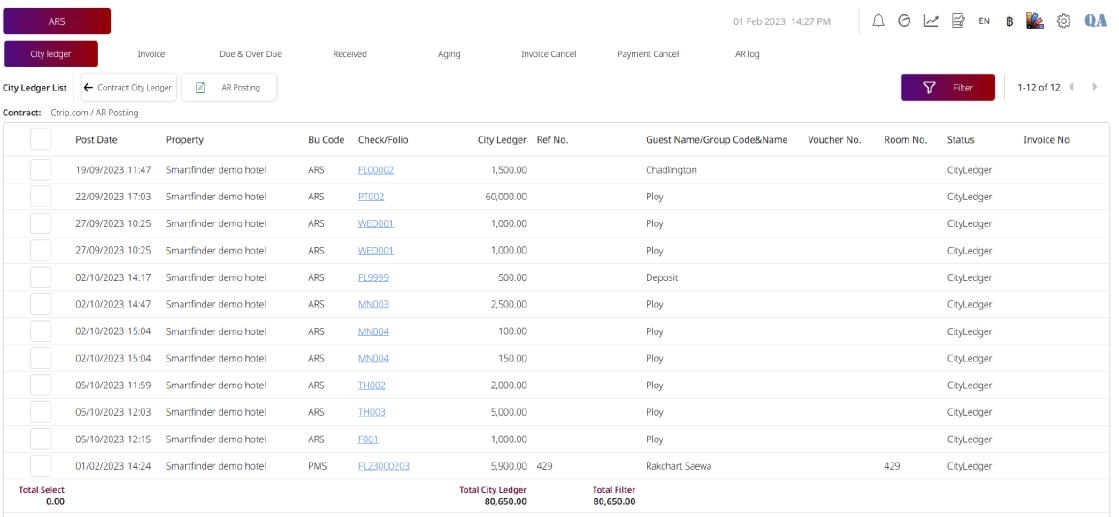
Lưu ý: Chỉ nên xác nhận khi đã kiểm tra kỹ dữ liệu vì thao tác ảnh hưởng đến hóa đơn sau đó.
6. Lập hóa đơn tự động – Hóa đơn tự động
Chức năng này cho phép người dùng tự động tạo hóa đơn dựa trên dữ liệu City Ledger từ PMS/POS. Có thể xử lý các dòng giao dịch, in, gửi email, và xử lý thanh toán liên quan đến đặt cọc.
Thực hiện tác vụ:
-
Nhấp nút Gen Invoice
1.1 Chọn Invoice hoặc Invoice/Tax Invoice
1.2 Chọn Invoice Date và Due Date
1.3 Kiểm tra chi tiết: View detail / Split row / Edit / Remove
1.4 Nhấn Gen & Print → tạo PDF
1.5 Nhấn Gen & Send → gửi email
1.6 Nhấn Save hoặc Cancel
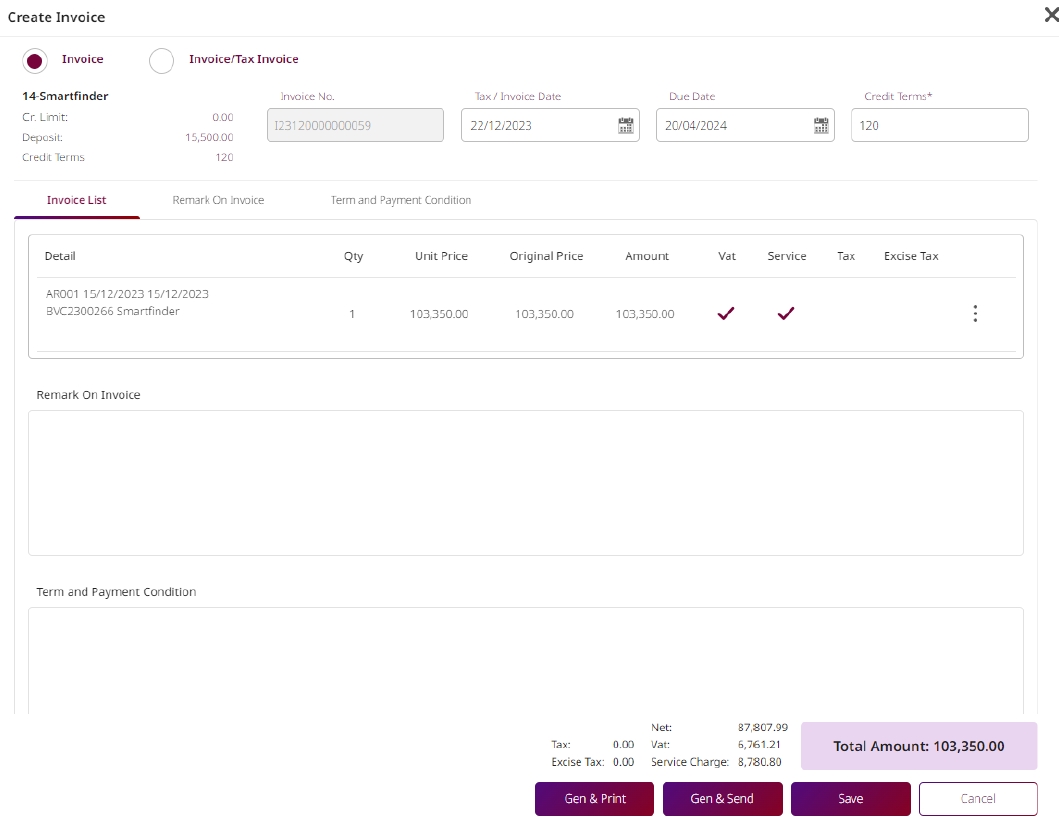
-
Nhấp Deposit Guarantee
2.1 Nhập tham chiếu thanh toán từ Receipt hoặc Tax Invoice
2.2 Nhấn Payment và chọn loại thanh toán phù hợp
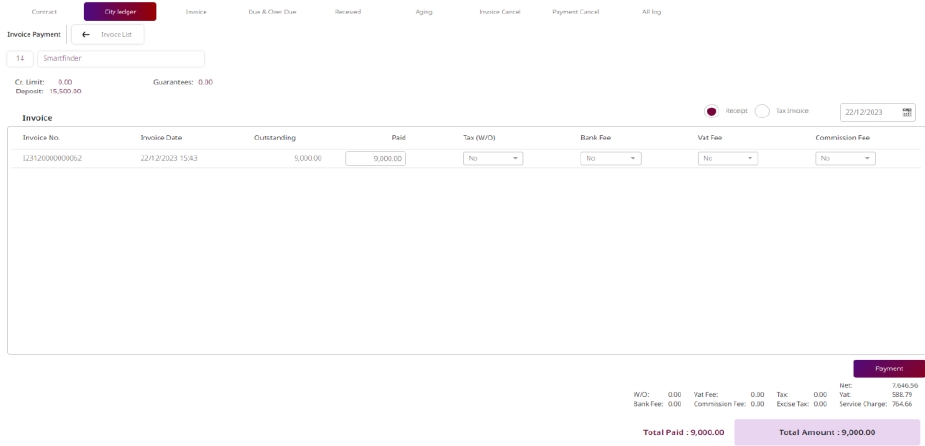
-
Nhấp Payment → mở lại form thanh toán
-
Nhấp Split Row
4.1 Nhập Amount
4.2 Nhập Remark
4.3 Nhấn Confirm → hiển thị trên City Ledger
4.4 Nhấn Cancel để hủy
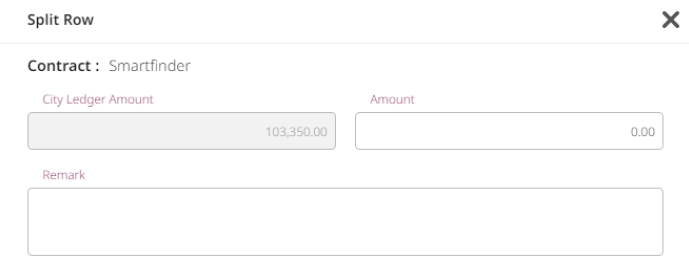
- Nhấp Edit
- Sửa số lượng hoặc đơn giá
- Thêm dòng giao dịch
- Nhấn Confirm để lưu
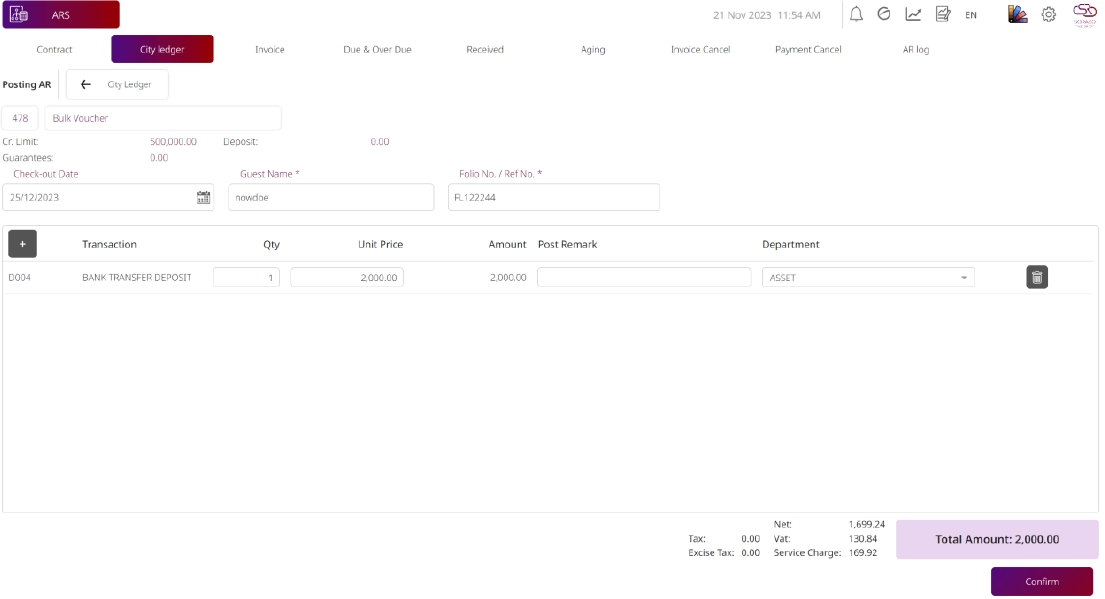
-
Nhấp Void
- Nhấn Void → popup xác nhận
6.1 Nhấn Confirm → chuyển trạng thái void
6.2 Nhấn Cancel → quay lại City Ledger
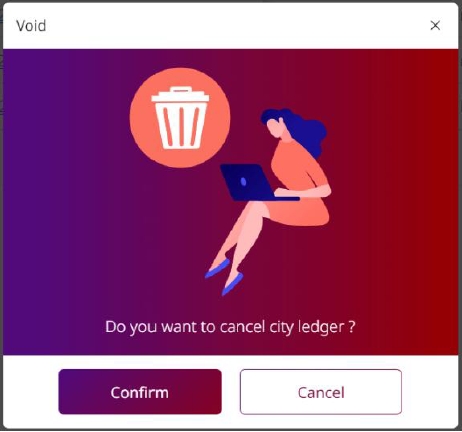
Lưu ý: Khi giao dịch đã bị void thì không thể chỉnh sửa. Luôn kiểm tra kỹ hóa đơn và thanh toán trước khi xác nhận.
7. Hóa đơn
Chức năng này cho phép người dùng xem, tạo, gửi, in, tách và hủy các hóa đơn và chứng từ thuế liên quan đến hợp đồng AR.
Thực hiện tác vụ:
- Nhấp tab Invoice để xem tất cả bản ghi Invoice/Tax Invoice.
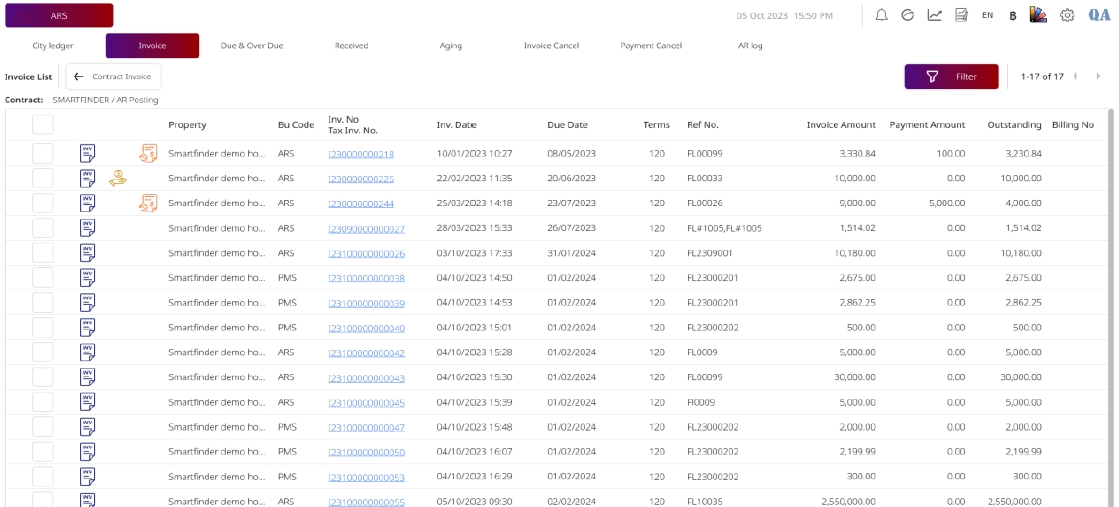
- Chọn một mục bằng checkbox để kích hoạt các nút thao tác.
- Nhấp Print để tạo PDF.
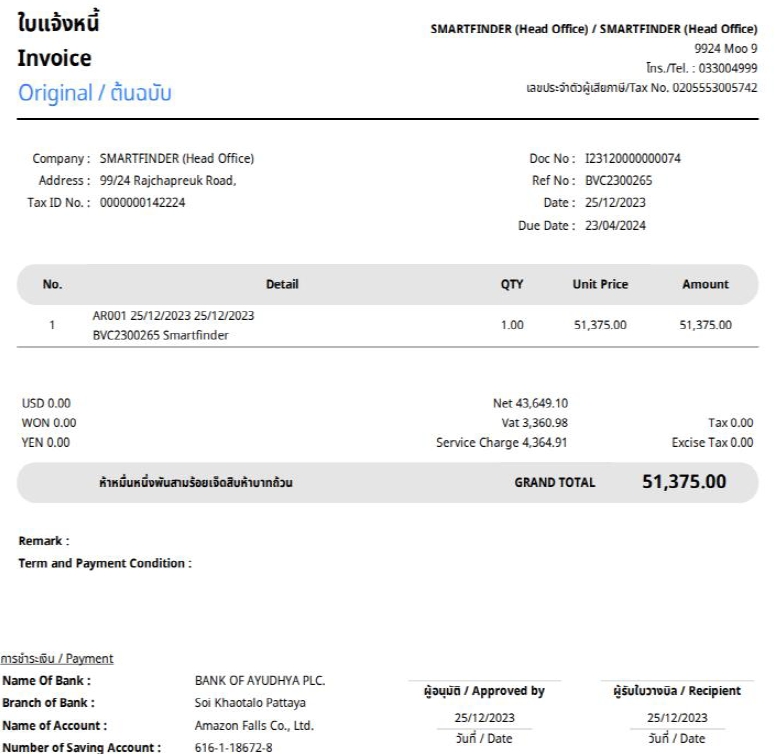
- Nhấp Send để gửi hóa đơn đến Contract/Agent.
- Nhấp Credit/Debit Note , chọn loại, nhập dữ liệu, rồi chọn: Gen & Print, Gen & Send, Save, Cancel
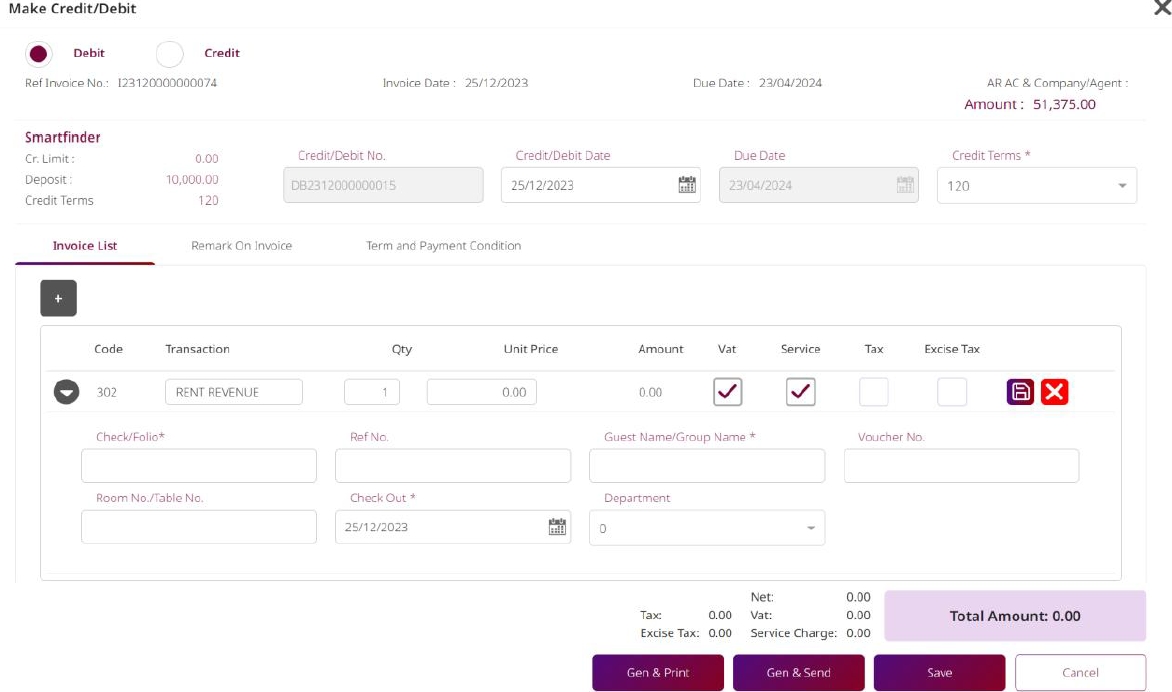
- Nhấp Payment , chọn loại thanh toán, nhập tham chiếu, rồi chọn: Pay, Pay & Send, Pay & Print
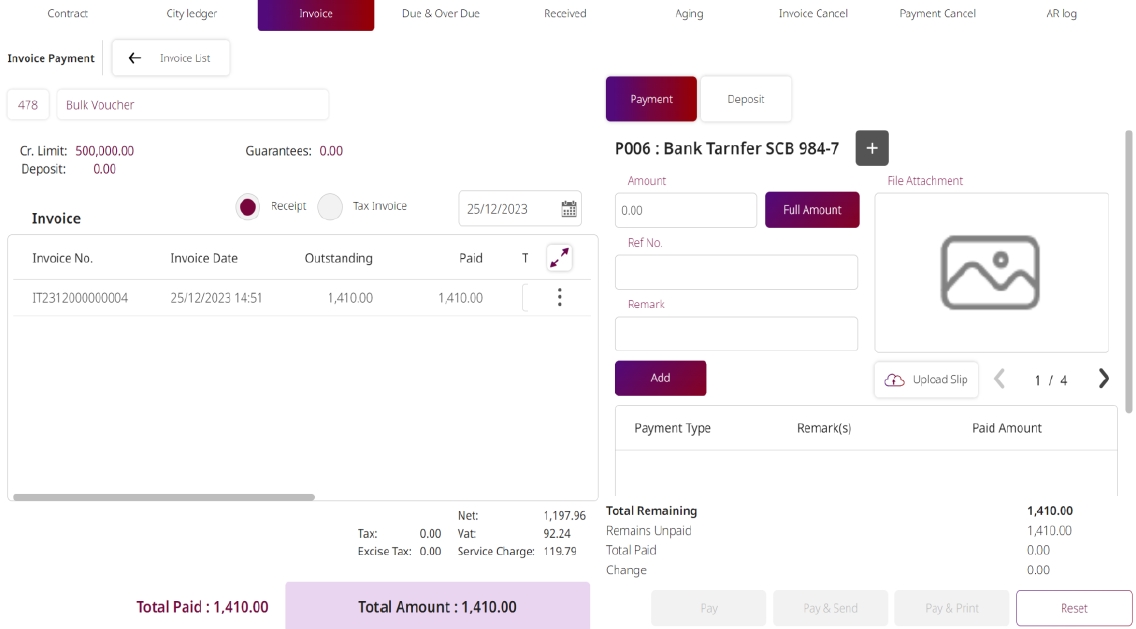
- Nhấp Cancel Invoice , thêm ghi chú, chọn Confirm hoặc Cancel
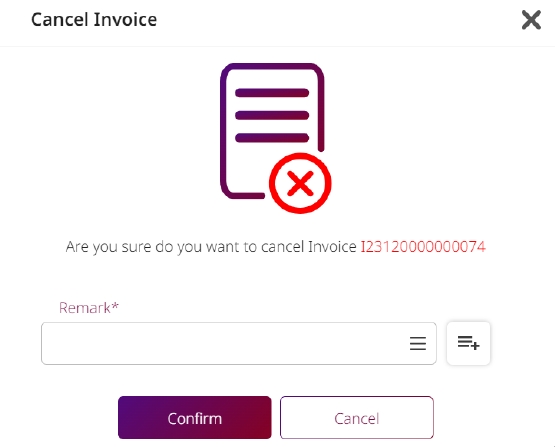
- Nhấp AR Statement , thêm ghi chú, chọn Confirm hoặc Cancel
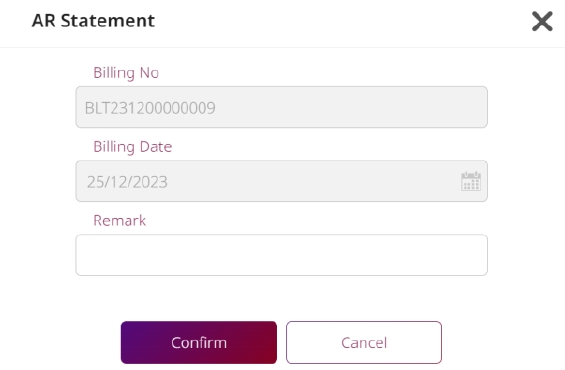
- Nhấp Split Invoice , nhập số tiền, chọn Confirm hoặc Cancel
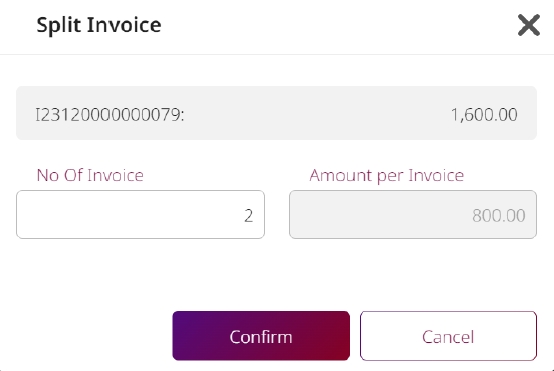
- Chỉnh sửa ngày hóa đơn hoặc kỳ hạn tín dụng, rồi chọn: Gen & Print, Gen & Send, Save, Cancel
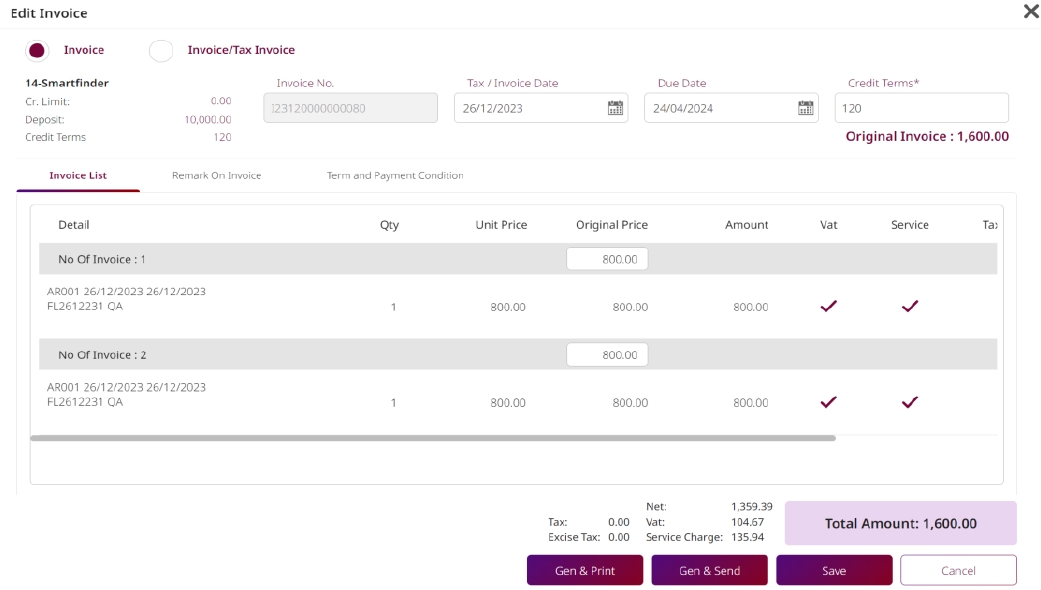
Lưu ý: Việc tách hóa đơn sẽ hủy hóa đơn gốc. Credit/Debit Note phải tuân thủ chính sách kiểm toán.
8. Quá hạn & Đến hạn thanh toán
Chức năng này giúp người dùng xử lý các hóa đơn quá hạn bằng cách tạo thư nhắc hoặc đánh dấu công nợ nghi ngờ.
Thực hiện tác vụ:
- Chọn tab Due & Overdue
- Chọn ô checkbox của dữ liệu cần xử lý

- Hệ thống hiển thị các nút:
- Create Letter
- Doubtful Debt

- Nhấn Create Letter
- 4.1 Hệ thống hiển thị Letter Overdue
- 4.2 Nhấn Confirm → hiển thị biểu tượng xác nhận
- 4.3 Nhấn Confirm & Send → hiển thị biểu tượng đã gửi
- 4.4 Nhấn Cancel
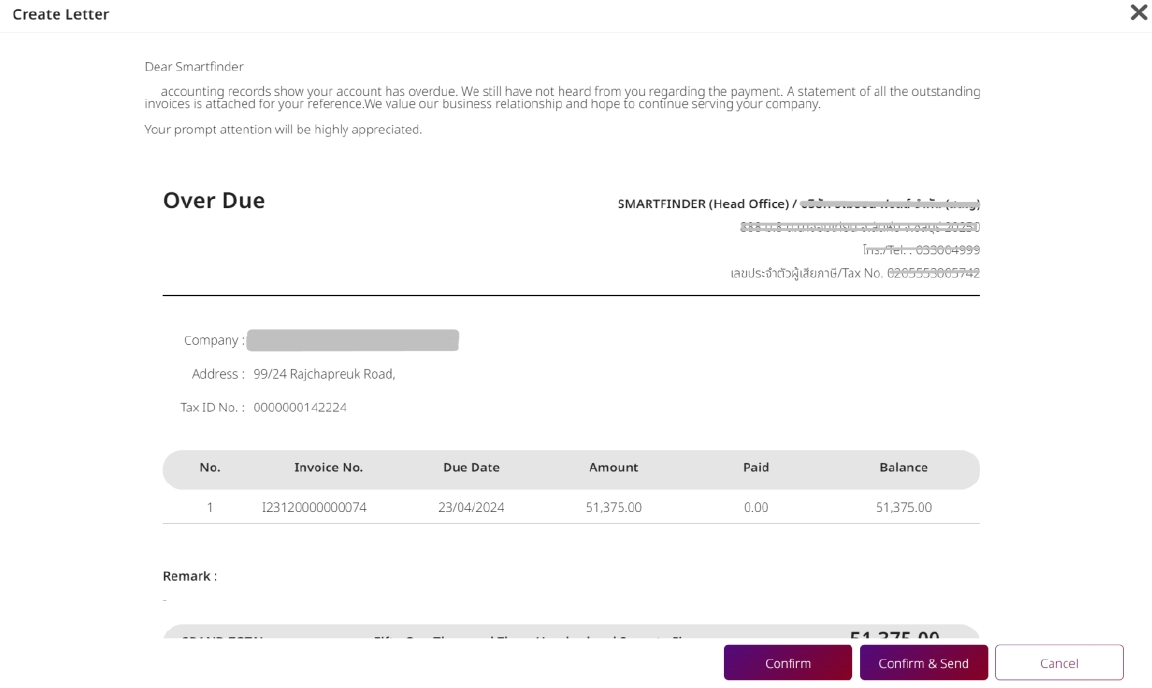
- Nhấn Doubtful Debt
- Chọn mục cần đánh dấu nghi ngờ
- Hệ thống hiển thị biểu tượng trạng thái
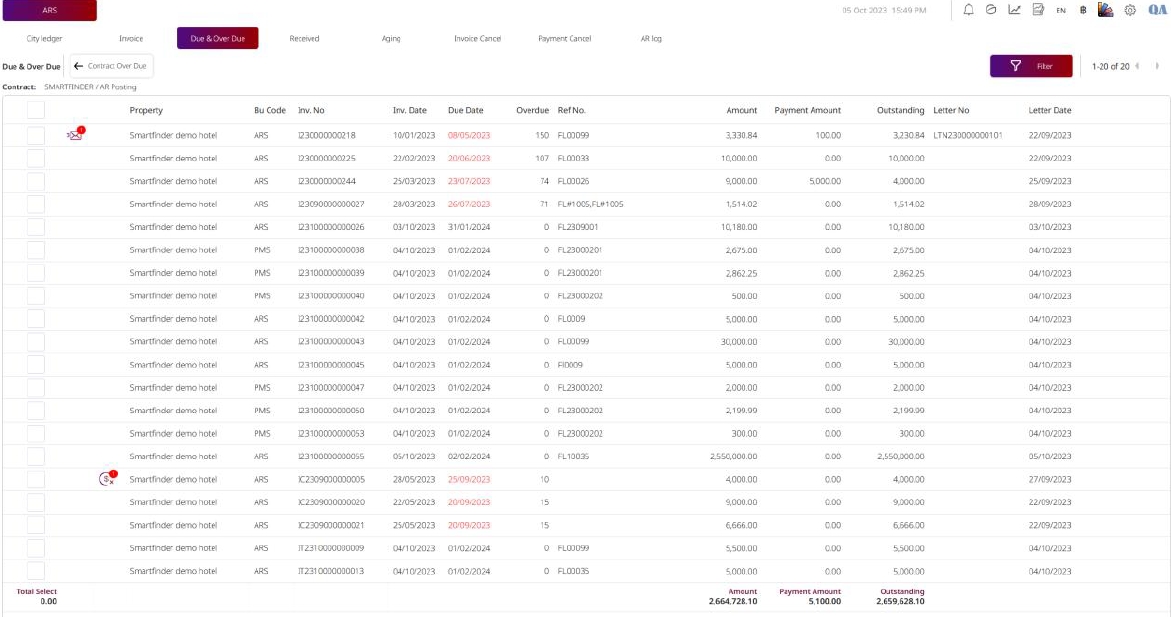
Lưu ý: Biểu tượng xác nhận dùng để hiển thị trực quan cho thay đổi trạng thái thành công.
9. Đã thu tiền
Công cụ quản lý thanh toán đã nhận. Người dùng có thể in, gửi email hoặc hủy nếu cần.
Thực hiện tác vụ:
- Nhấp tab Received
- Chọn một khoản thanh toán bằng checkbox
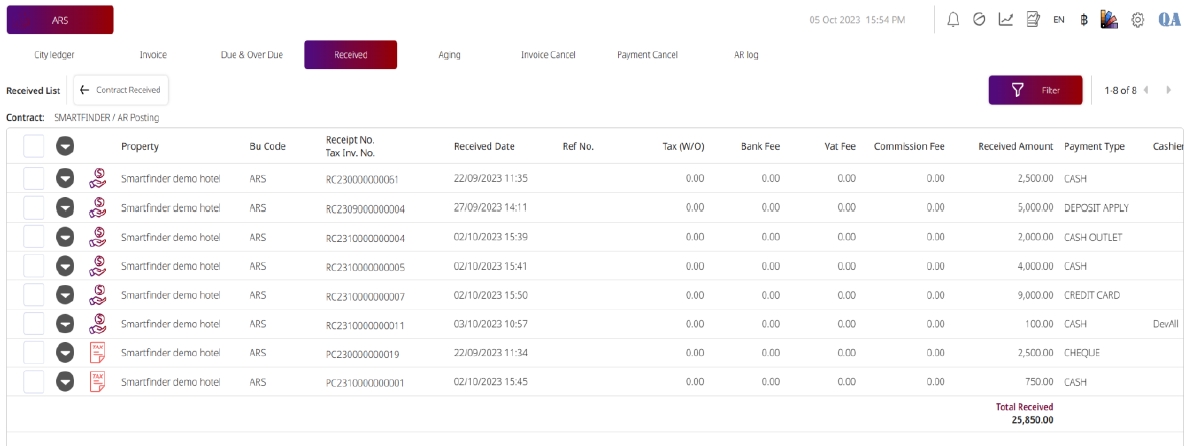
- Nhấp Print để xem PDF
- Nhấp Send để gửi email
- Nhấp Cancel Payment để chuyển khoản sang tab hủy
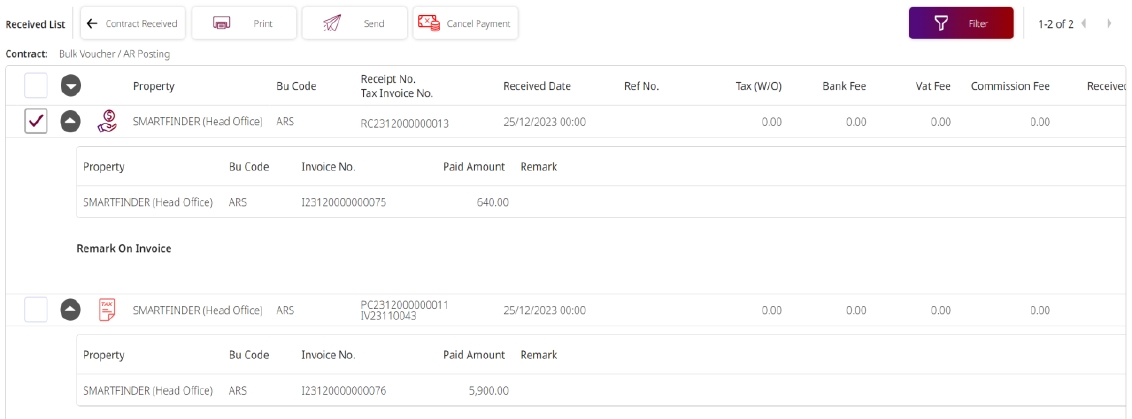
Lưu ý: Chỉ được chọn 1 mục/lần. Khoản hủy sẽ được lưu riêng.
10. Báo cáo tuổi nợ
Báo cáo tình trạng công nợ được phân loại theo thời gian (aging periods).
Thực hiện tác vụ:
- Nhấp tab Aging
- Chọn Summary hoặc Detail report
- Nhấp Print để xem PDF

Lưu ý: Báo cáo Aging phục vụ phân tích tài chính và lập kế hoạch thu nợ. Đảm bảo các hợp đồng có thiết lập thời gian aging đầy đủ.
11. Hủy hóa đơn
Quản lý hóa đơn đã hủy và tạo báo cáo PDF hoặc Excel.
Thực hiện tác vụ:
- Nhấp tab Invoice Cancel
- Chọn hóa đơn bằng checkbox
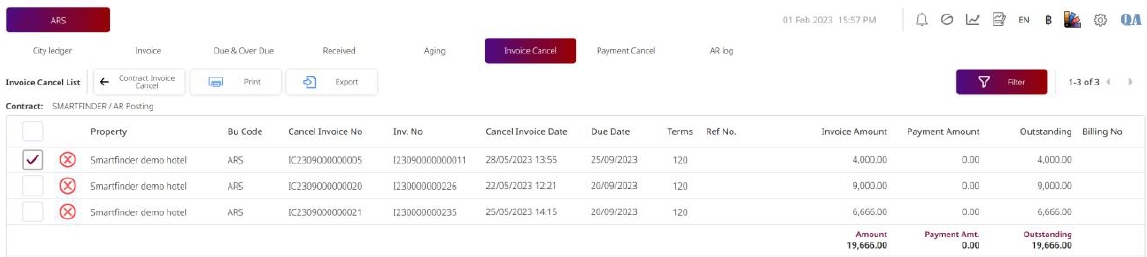
- Nhấp Print để xem trước PDF
- Nhấp Export , chọn This Page hoặc All Pages để xuất Excel
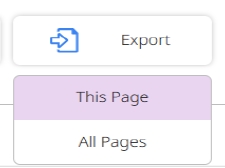
Lưu ý: Dùng để đối soát và kiểm tra tài chính.
12. Hủy thanh toán
Quản lý các khoản thanh toán đã bị hủy — in hoặc gửi email.
Thực hiện tác vụ:
- Nhấp tab Payment Cancel
- Chọn một khoản bằng checkbox
- Nhấp Print để xem trước PDF
- Nhấp Send để gửi email cho khách
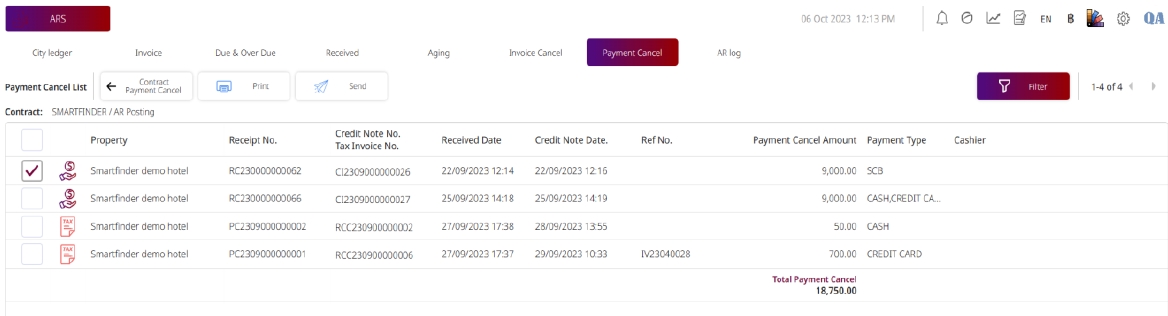
Lưu ý: Chỉ chọn 1 mục mỗi lần. Các khoản hủy được lưu tách biệt với khoản đã thu.
13. Nhật ký AR
Hiển thị nhật ký thao tác trong phân hệ AR phục vụ kiểm toán và truy vết.
Thực hiện tác vụ:
- Nhấp tab AR Log
- Chọn một mục bằng checkbox
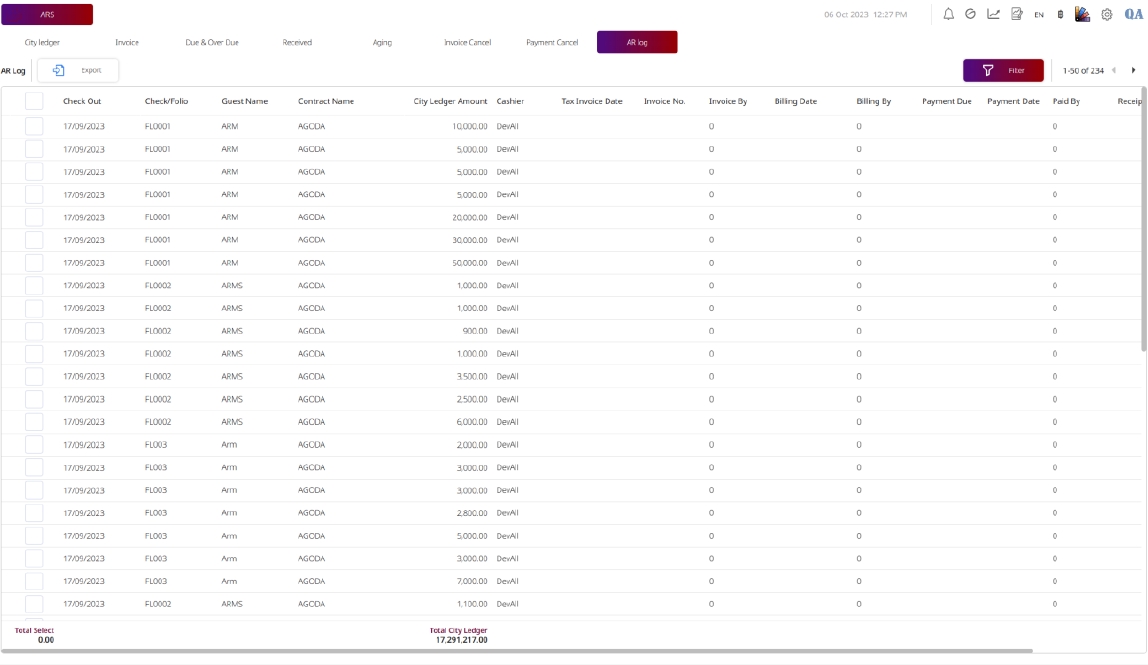
- Nhấp Print để xem nhật ký PDF
- Nhấp Export để xuất Excel (This Page hoặc All Pages)
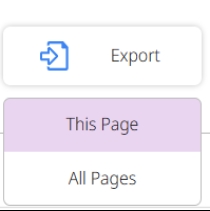
Lưu ý: Nhật ký là phần quan trọng cho việc kiểm tra và xác minh thay đổi hệ thống.
14. Báo cáo AR (AR Report)
Tạo báo cáo AR ở định dạng PDF hoặc Excel.
Thực hiện tác vụ:
- Nhấp tab AR Report
- Chọn loại báo cáo
- Nhấp View để xem PDF
- Nhấp Export để xuất Excel (This Page hoặc All Pages)
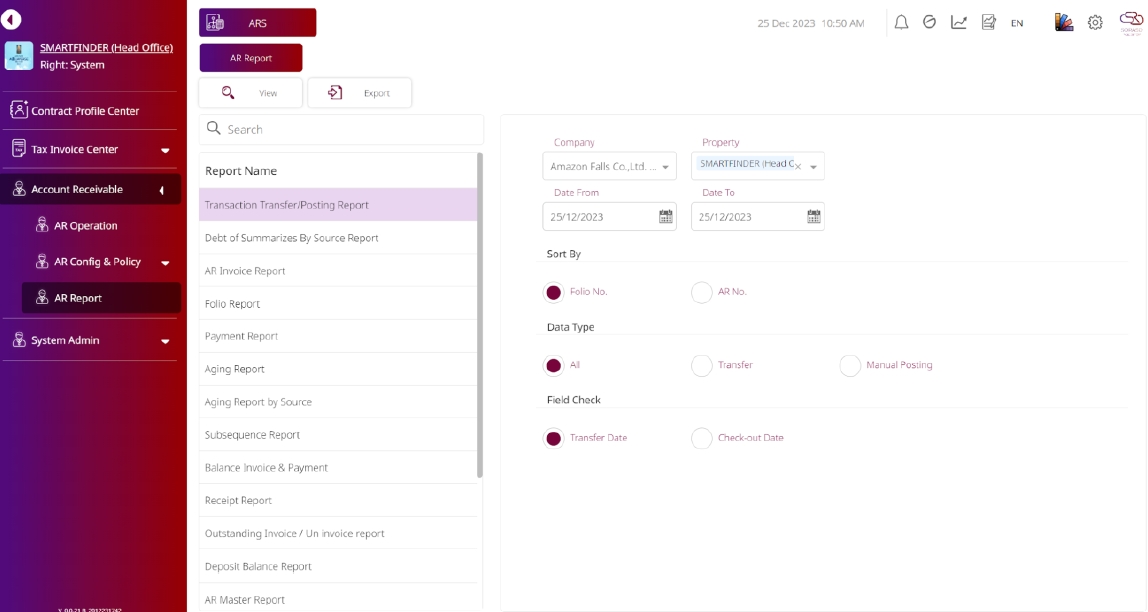
Lưu ý: Kiểm tra bản xem trước trước khi export. Khả năng xem phụ thuộc quyền người dùng.